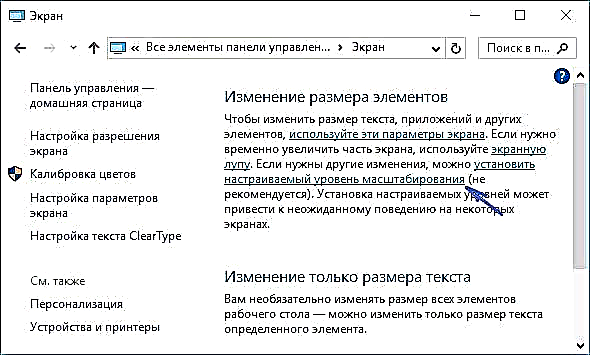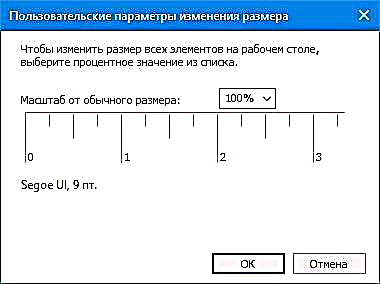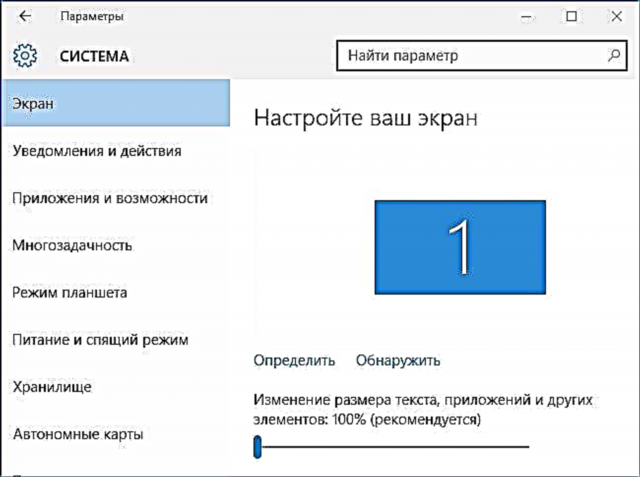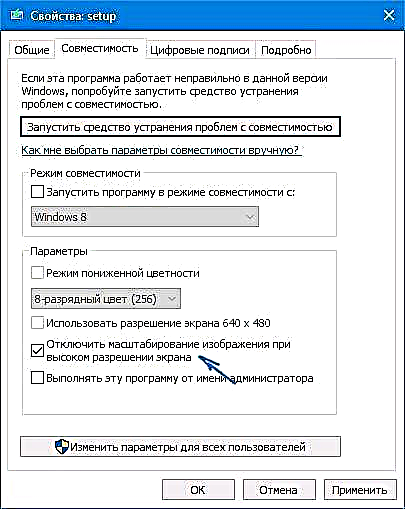Sonraíonn an lámhleabhar treoracha seo cad atá le déanamh má fheiceann tú clónna doiléir i Windows 10 nó i gcláir agus i bhfeidhmchláir aonair, ar féidir leo tarlú tar éis súmáil isteach i socruithe an scáileáin nó gan na gníomhartha sin.
Ar dtús, labhróidh muid faoi bhealaí chun fadhbanna a bhaineann le réiteach an scáileáin a athrú, rud atá soiléir d’fhormhór na n-úsáideoirí, ach nach bhféadfadh úsáideoirí nua a chur san áireamh, agus ansin bealaí eile chun doiléir téacs a shocrú i Windows 10.
Nóta: má éiríonn na clónna doiléir tar éis athrú le déanaí ar na paraiméadair scálaithe (125%, 150%) i socruithe an scáileáin (mír “Athraigh méid téacs, feidhmchlár agus eilimintí eile”), déan iarracht an ríomhaire a atosú ar dtús (fiú más níos mó ná uair amháin roimhe seo) rinneadh é a mhúchadh, a chasadh air, ós rud é nach ionann múchadh i 10-ke agus atosaigh).
Doiléirigh cló doiléir go huathoibríoch i Windows 10 1803
Thug Nuashonrú Windows 10 1803 Aibreán rogha breise isteach a ligeann duit clónna doiléir a shocrú d’iarratais nach dtacaíonn le scálú (nó a dhéanann mícheart). Is féidir leat an paraiméadar a fháil ach dul chuig Socruithe - Córas - Taispeáin - Roghanna breise scálaithe, an mhír "Lig do Windows doiléir a shocrú in iarratais".

Má tharlaíonn sé go ndéantar an paraiméadar a chasadh air agus go leanann an fhadhb ar aghaidh, déan iarracht, ar a mhalairt, é a dhíchumasú.
Seiceáil Rún Scáileáin
Tá an mhír seo ann do na húsáideoirí sin nach dtuigeann go hiomlán cad é réiteach fisiceach an scáileáin monatóra agus cén fáth ar cheart go mbeadh an taifeach atá leagtha síos sa chóras ag teacht leis an gceann fisiceach.
Mar sin, tá paraiméadar den sórt sin ag monatóirí nua-aimseartha mar réiteach fisiceach, is é sin líon na poncanna go cothrománach agus go hingearach ar mhaitrís an scáileáin, mar shampla, 1920 × 1080. Thairis sin, má tá aon taifeach suiteáilte agat sa chóras nach iolraí den fhisiciúil é, feicfidh tú saobhadh agus clónna doiléir.
Dá bhrí sin: mura bhfuil tú cinnte, déan cinnte go bhfreagraíonn an taifeach scáileáin atá leagtha síos i Windows 10 don taifeach scáileáin iarbhír (i gcásanna áirithe, d’fhéadfadh sé seo a bheith ina chúis leis an gcló a bheith le feiceáil ró-bheag, ach is féidir é seo a cheartú leis na paraiméadair scálaithe).
- Chun réiteach fisiceach an scáileáin a fháil amach, is féidir leat cuardach a dhéanamh ar shonraíochtaí teicniúla ar an Idirlíon trí bhranda agus mhúnla do mhonatóra a iontráil.
- Chun taifeach an scáileáin a shocrú i Windows 10, cliceáil ar dheis áit ar bith ar an deasc agus roghnaigh “Socruithe Scáileáin”, ansin cliceáil ar “Socruithe Scáileáin Breise” (bun ar dheis) agus socraigh an taifeach atá uait. Mura bhfuil an rún riachtanach liostaithe, ansin is dócha go gcaithfidh tú na tiománaithe oifigiúla a shuiteáil do do chárta físe, mar shampla, féach Suiteáil tiománaithe NVIDIA i Windows 10 (i gcás AMD agus Intel beidh sé mar an gcéanna).

Léigh tuilleadh ar an ábhar: Conas an taifeach scáileáin i Windows 10 a athrú.
Nóta: má úsáideann tú ilmhonatóirí (nó monatóireacht a dhéanamh ar + teilifís) agus go ndéantar an íomhá orthu a mhacasamhlú, ansin úsáideann Windows an taifeach céanna ar an dá scáileán agus iad ag dúbailt, ach d’fhéadfadh sé nach bhfuil sí dúchasach do chuid acu. Níl sa réiteach anseo ach ceann amháin - modh oibríochta an dá mhonatóir a athrú go "Scáileáin a leathnú" (trí na heochracha Win + P a bhrú) agus an taifeach ceart a shocrú do gach ceann de na monatóirí.
Deisigh doiléir téacs agus tú ag scálú
Má tharlaíonn an fhadhb le clónna doiléir tar éis na heilimintí i "Deaschliceáil ar an deasc" a athrú - "Socruithe Scáileáin" - "Athraigh méid téacs, feidhmchláir agus eilimintí eile" faoi 125% nó níos mó, agus níor athshocraigh an ríomhaire nó an ríomhaire glúine an fhadhb, déan iarracht an chéad rogha eile.
- Brúigh Win + R agus clóscríobh dpiscaling (nó téigh go dtí an painéal rialaithe - scáileán).
- Cliceáil ar "Socraigh leibhéal súmáil saincheaptha."
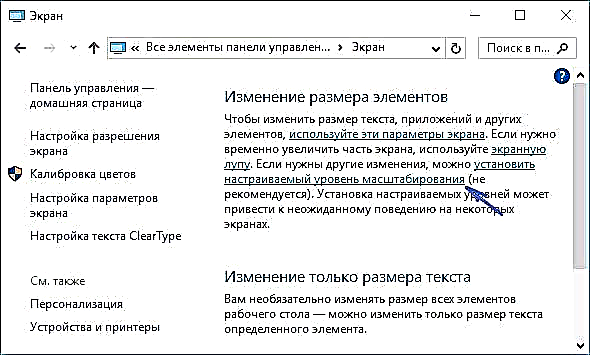
- Déan cinnte go bhfuil sé socraithe go 100%. Mura bhfuil, athraigh go 100, cuir i bhfeidhm é, agus déan an ríomhaire a atosú.
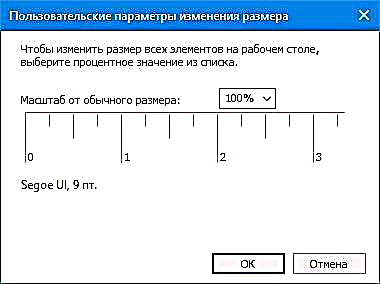
Agus an dara leagan den mhodh céanna:
- Cliceáil ar dheis ar na socruithe scáileáin deisce.
- Scálú ar ais go 100%.
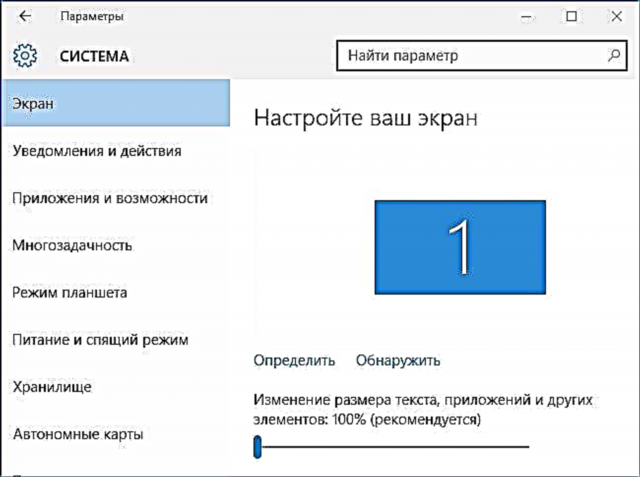
- Téigh go dtí an Painéal Rialaithe - Scáileán, cliceáil "Socraigh leibhéal súmáil saincheaptha", agus socraigh an scálú atá ag teastáil do Windows 10.
Tar éis duit na socruithe a chur i bhfeidhm, iarrfar ort logáil amach as an gcóras, agus tar éis duit logáil isteach beidh ort na clónna agus na heilimintí athraithe a fheiceáil, ach gan blurring (agus an rogha seo á úsáid agat, úsáidtear scálú difriúil ná i socruithe scáileáin Windows 10).
Conas clónna doiléir a shocrú i gcláir
Ní thacaíonn gach clár Windows le scálú ceart agus, dá bharr sin, seans go bhfeicfidh tú clónna doiléir i roinnt feidhmchlár, cé nach féidir fadhbanna den sórt sin a thabhairt faoi deara sa chuid eile den chóras.
Sa chás seo, is féidir leat an fhadhb a shocrú mar seo a leanas:
- Cliceáil ar dheis ar aicearra nó comhad inrite an chláir agus roghnaigh "Airíonna".
- Ar an táb "Comhoiriúnacht", seiceáil an bosca "Díchumasaigh scálú íomhá ag taifeach ardscáileáin" agus cuir na socruithe i bhfeidhm. I leaganacha níos nuaí de Windows 10, cliceáil "Athraigh Socruithe Ard DPI," agus ansin roghnaigh "Sáraigh an modh súmáil isteach" agus roghnaigh "Feidhmchlár."
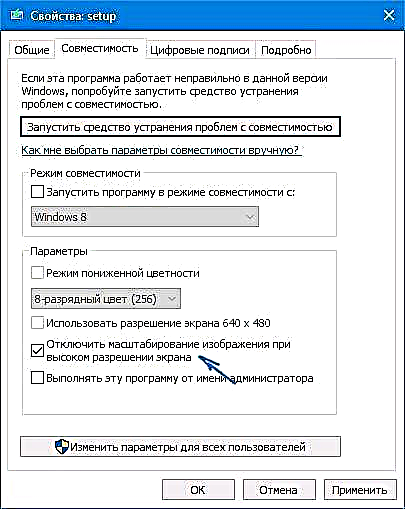
An chéad uair eile a thosóidh an clár, níor cheart go mbeadh an fhadhb le clónna doiléir le feiceáil (áfach, d’fhéadfadh go mbeadh siad beag ar scáileáin ardtaifigh).
Cleartype
I roinnt cásanna (mar shampla, mar gheall ar oibriú míchuí tiománaithe cárta físe), is féidir fadhb le téacs doiléir a bheith ina chúis le hoibriú mícheart na feidhme smúdála cló ClearType, atá cumasaithe de réir réamhshocraithe i Windows 10 do scáileáin LCD.
Déan iarracht an ghné seo a dhíchumasú nó a chumrú agus seiceáil an bhfuil an fhadhb réitithe. Chun seo a dhéanamh, cuir isteach ClearType sa chuardach tascbharra agus rith "ClearType Text Setting".

Ina dhiaidh sin, bain triail as an rogha araon leis an bhfeidhm agus an rogha a chur ar bun agus é a dhíchumasú. Léigh níos mó: ClearType a bhunú i Windows 10.
Eolas Breise
Tá clár Windows 10 DPI Blurry Fix ag an Idirlíon freisin atá deartha chun an fhadhb le clónna doiléir a réiteach. Úsáideann an clár, de réir mar a thuigim é, an dara modh ón alt seo, nuair a úsáidtear scálú “sean” in ionad Windows 10 a scálú.
Le húsáid is leor "Scálú DPI Windows 8.1" a shuiteáil sa chlár agus an leibhéal súmáil atá uait a shocrú.

Is féidir leat an clár a íoslódáil ó shuíomh an fhorbróra windows10_dpi_blurry_fix.xpexplorer.com - ná déan dearmad é a sheiceáil ar VirusTotal.com (i láthair na huaire tá sé glan, ach tá athbhreithnithe diúltacha ann, mar sin bí cúramach). Coinnigh i gcuimhne freisin go gcaithfear an clár a thosú ag gach atosaigh (cuirfidh sé le autoload é féin.
Agus ar deireadh, mura gcabhraíonn aon rud leis, déan seiceáil faoi dhó go bhfuil na tiománaithe bunaidh is déanaí agat don chárta físe suiteáilte, ní trí “nuashonrú” a chliceáil i mbainisteoir na feiste, ach trí íoslódáil de láimh ó na suíomhanna oifigiúla comhfhreagracha (nó trí na fóntais NVIDIA agus AMD a úsáid) .